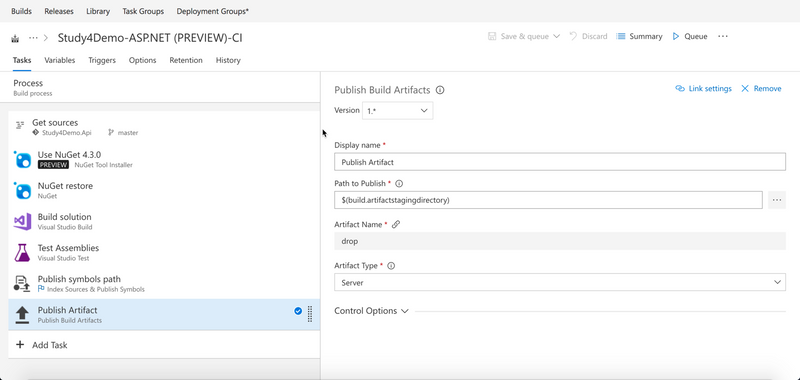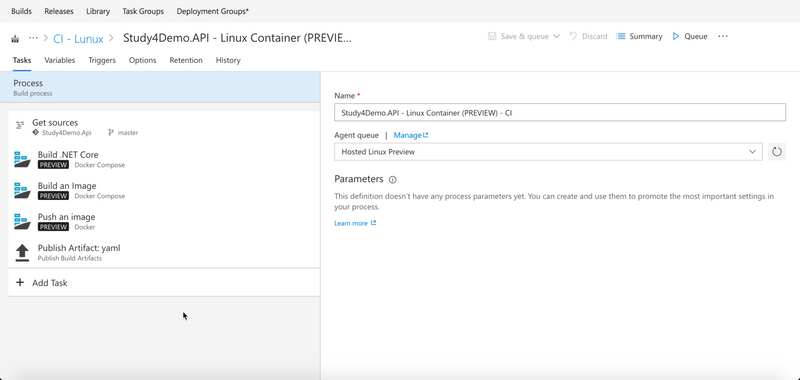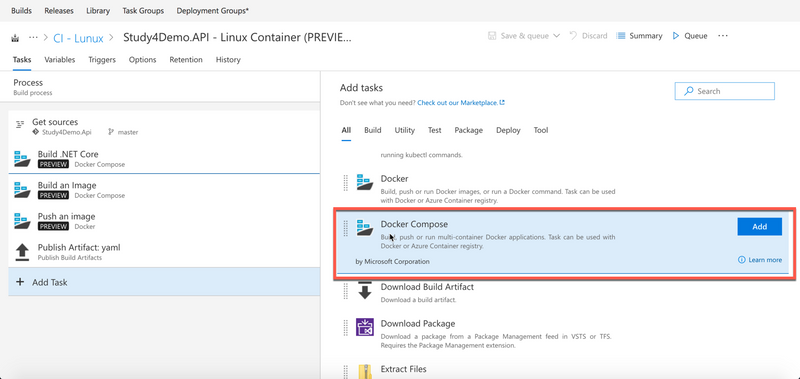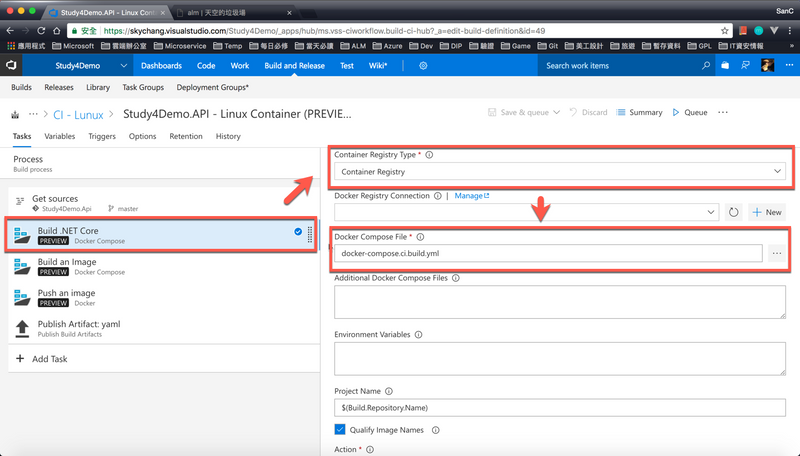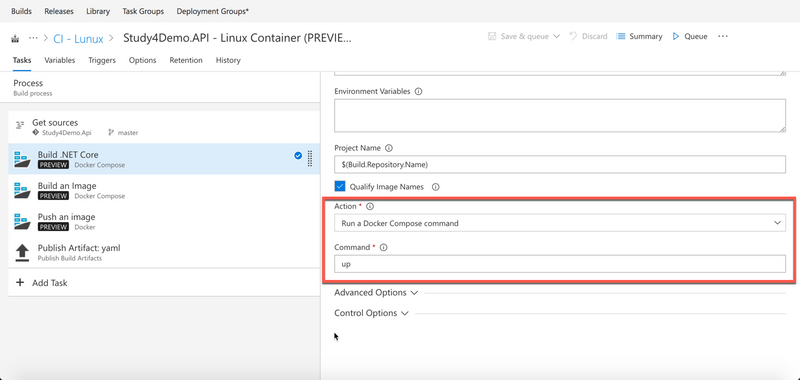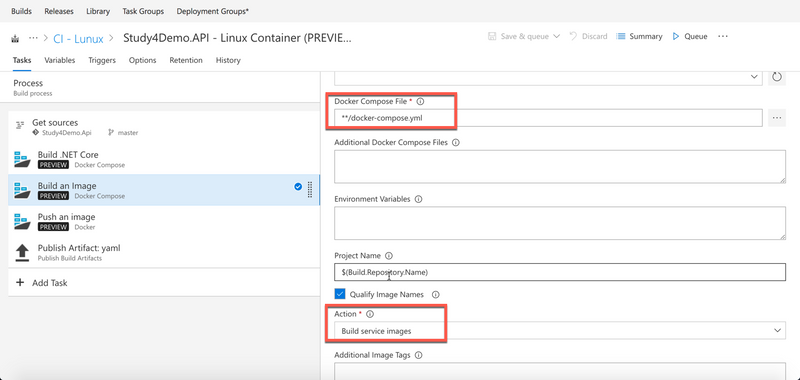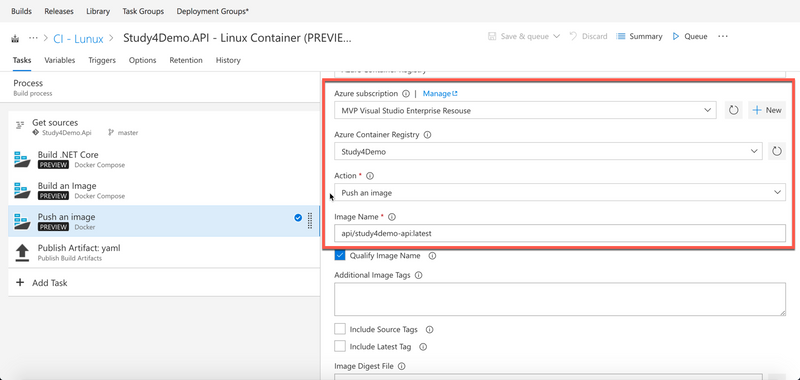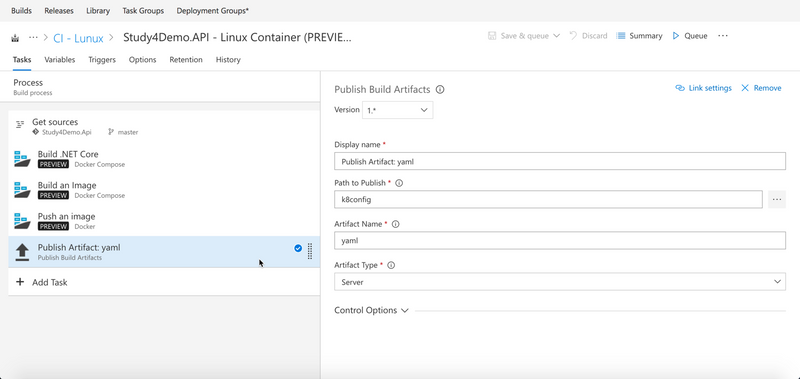VSTS - Container 的 Auto Build ( CI )
前言
在 2015 年底左右,因為 VSTS 的 Build 和 Release 改得太好用了,所以那時候寫了一些文章,而快過了兩年,技術的腳步一直都沒停過:因 Docker Container 的起來,再加上 MS 也開始支援 Windows Container ,所以對於整個 App 的開發,也逐漸朝向 Container 的技術進行發展:既然開發要 App ,那自然而然,整個 Build 的流程,也要跟上時代:所以這篇,我們來談談透過 VSTS Auto Build Container ( CI 持續整合 )
在開始前
首先,我們這篇文章當然不會再談什麼是 CI 了,更不會重頭開始講解 VSTS 使用 Build 的過程:而希望放在談論 CI 和 Container 大致上會怎樣做。在開始前,讓我們先回憶一下,在一兩年前,沒有 Container 的 CI 時代,大家是怎樣進行 CI 這個動作。
ASP.NET 與 CI
其實大致上就和下圖一樣:下面是一個很典型的 ASP.NET Core 的例子,第一步透過取得 Source 後,然後透過 NuGet 取得套件,然後進行 Build 的動作,Build 完後,透過 Auto Test Run Unit Test:當然,如果要串後面的 Release,那可能還要把編譯好的檔案,放到指定位置等等。
Container 與 CI
那如果是 Container 呢? 當然,也可以執行上面的步驟,然後再透過 Docker Build 的方式,打包成 image 檔案,最後在上傳到 Repo 去:其實現在的文章多半是透過這種方式來處理;因為這種方式最容易理解,每個步驟也很單純。
而小弟這篇文章,則會用另外一種方式來處理,我們先看看下圖:我們從下圖可以發現,這邊第一步是 Build .NET Core,第二步是 Build Image ,第三步是 Push Image:基本上的步驟,和前面說到的都差不多,只是我們把 Get Source、Get NuGet Package、Build 等等的步驟,通通整合到第一個步驟 Build .NET Core 裡面去了。
從上圖可以看到,其實這三個都是 Docker 的命令 ( Docker Cli ),但大家可能會有一個疑惑,疑?為什麼 Docker 命令可以 Build .NET Core ? 又是怎樣一步完成多個步驟。
VS 產生的 Docker-Compose File
其實這種做法,並不是小弟自己想出來的,如果大家有玩過 Visual Studio 2017 和 Docker,我們使用 Visual Studio 2017 產生的 Docker File,其實是三個 Docker Compose File,如下圖。( 因小弟在 MacOS 下工作,請原諒小弟沒有截 VS 2017 的圖....,就讓小弟直接用 VS Code 講解吧。 )
這三個檔案分別
- docker-compose.ci.build.yml
- docker-compose.override.yml
- docker-compose.yml
當然,docker-compose.yml 就是定義了要怎樣跑出 Container,而共用的設定則會放到 docker-compose.override.yml。 而如果我們仔細看 VS 2017 使用 Docker Build 的 Log,其實我們可以發現 docker-compose.ci.build.yml 根本沒用到.... ( 如果小弟眼殘了請多見諒。 )
那 docker-compose.ci.build.yml 是做什麼的呢?
docker-compose.ci.build.yml
docker-compose.ci.build.yml,看名子就知道,一定是和 ci build 有關啊!!,我們可以打開內容來看看。
version: '3'
services:
ci-build:
image: microsoft/aspnetcore-build:2.0.0-stretch
volumes:
- .:/src
working_dir: /src
command: /bin/bash -c "dotnet restore ./Study4Demo.Api.sln && dotnet publish ./Study4Demo.Api.sln -c Release -o ./obj/Docker/publish"從裡面其實就可以看到,他用的是 image,是 aspnetcore-build,換言之,其實這個 docker-compose 就是提供 Build 的檔案:我們繼續看下去,他的 volumes 參數,會建立一個 src 的目錄,並且把目前我們 Local 的資料掛載過去:然後進入 src 裡面,並執行很長的一串命令。
但其實這個命令就是
dotnet restore ./Study4Demo.Api.sln
dotnet publish ./Study4Demo.Api.sln -c Release -o ./obj/Docker/publish更簡單的說法,就是,先 restore,並且透過 publish ( 包含 build ),將產生出來的檔案 ( Release Mode ),放到 obj/docker/publish 底下。
而又因為這個目錄是透過 volumes 掛載進來的,所以等同執行完 publish 後,本機的目錄就會有 obj/docker/publish 這些編譯好的檔案。
說得更簡單一點,就是透過這個 Container 執行 Build 的動作,並透過掛載本機開發目錄這個技巧,又把編譯好的檔案放回本機去。
進行實際設定 - Build .NET Core
知道原理之後,我們就可以開始進行設定:這邊我們主要使用的 Task ,自然就是 Docker-compose,而非 Docker,原因也很簡單了,畢竟我們都準備好Docker-Compose 的設定了。( 我們一共要有三個 Docker-Compose Task 來 Build、Create Image 和 Push )
這邊的設定還滿簡單的,除了名稱別忘了取響亮一點外,Container Registry Type 我們要選擇 Container Registry,表示從 Docker Hub 下載:當然如果覺得這樣耗費時間,也可以改用 Azure Container Registry,但別忘了要自己把 Build 的 Image 放上去就是了....
Docker Compose File 自然就是選擇剛剛的 yml 檔案嚕。
接下來,我們要 Run Docker Compose Command,而這個命令就是 up,透過此命令可以把 Container run 起來,並且執行。
進行實際設定 - Build an Image
接下來,就是要 Build Image:這邊比較簡單,主要選擇主要的 Docker-Compose 檔案,並且選擇 Build Image。
Docker-Compose 的主要內容如下 ( Override 小弟就不列了. )
version: '3'
services:
WebApi:
image: study4demo.azurecr.io/api/study4demo-api:latest
build:
context: ./Service
dockerfile: Dockerfile比較重要的為產生的 image 名稱,因為我們未來要放到 Azure Container Registry,所以勢必前面要加上特定的名稱 study4demo.azurecr.io,而中間的 api 是小弟故意加的,用來區分為後台的 Image,最後每次 Build 完後的版本為預設的 latest。
進行實際設定 - Publish an Image
接下來,就是要 Publish Image:再放上去之前,記得要先去 Azure Containere Registry 花錢開啟 Container Repo 服務,當然,也必須先把 VSTS 與 Azure 關聯,完成之後,主要是在下面,Actuon 選擇 Push an image,而你要 push 的 image 名稱為 api/study4demo-api:latest,然後 Qualify Image Name 要打勾,這樣他會自動幫我們帶 study4demo.azurecr.io 這個名稱。
如果要接 Release
如果要接 Release,我們也必須先把 config 放到特定的位置,這邊小弟因為要 Release 到 K8S,所以設定檔是 K8S。
後記
基本上,兩種方式都有各自的好,但對小弟來說,小弟比較喜歡透過 Container 來進行 Build,原因是因為這樣就可以無視 Build Server 上的 .NET Core 版本:甚至也可以透過同樣手段來進行 Node.js、npm 等的 Build:但這種方式也有缺點,如果 image 放在 Docker Hub 的情況下,拉回來的速度還是有點落差。
最後,大家喜歡用哪一種方式,就看大家習慣吧!~